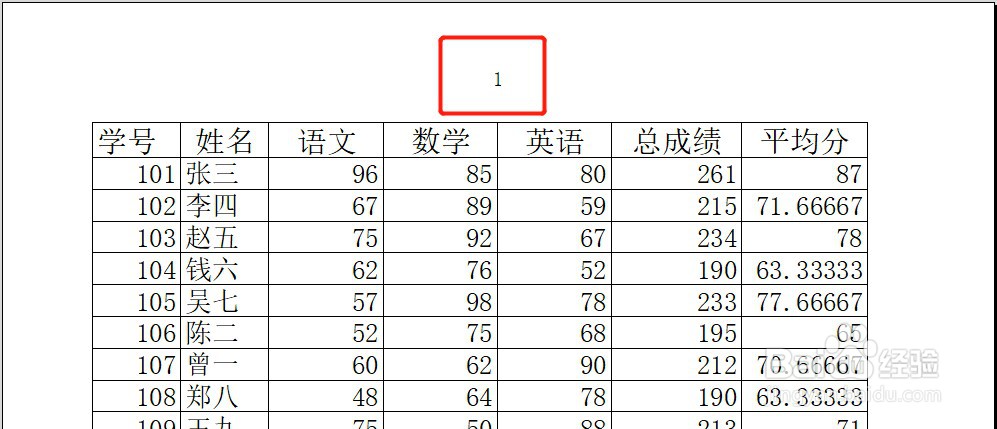1、打开Excel表格,点击表格上方的【页面布局】

2、在页面布局下面,点击工具栏的【页边距】

3、在页面设置界面,点击【页眉/页脚】

4、在页眉一栏,点击右边的【自定义页眉】
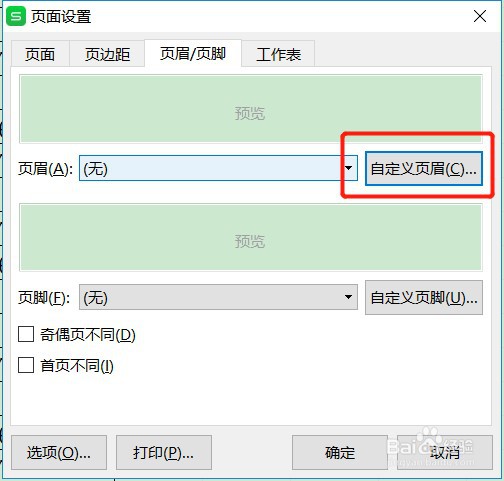
5、鼠标光标放在中间输入框,点击页码图标,点击【确定】

6、回到页面设置,点击【确定】

7、打开打印预览,可以看到页眉中间显示页码
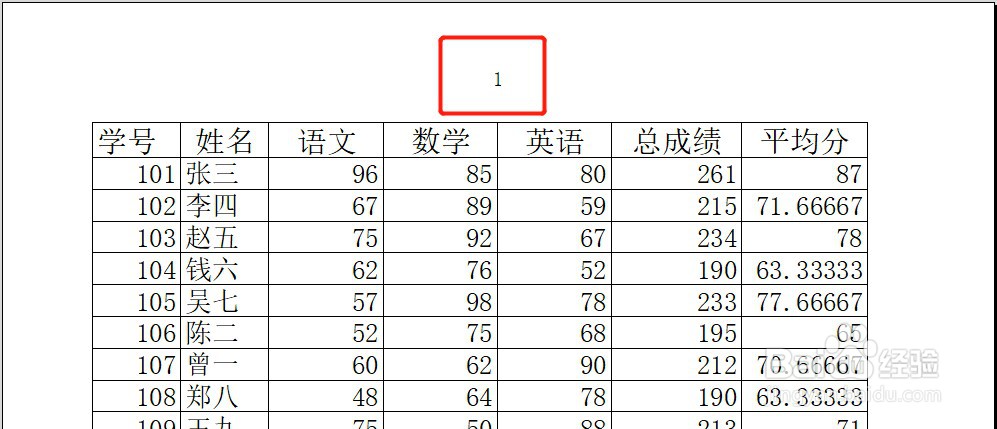
时间:2024-10-14 13:18:09
1、打开Excel表格,点击表格上方的【页面布局】

2、在页面布局下面,点击工具栏的【页边距】

3、在页面设置界面,点击【页眉/页脚】

4、在页眉一栏,点击右边的【自定义页眉】
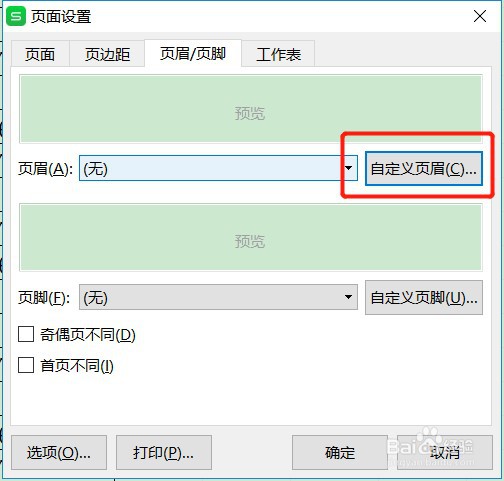
5、鼠标光标放在中间输入框,点击页码图标,点击【确定】

6、回到页面设置,点击【确定】

7、打开打印预览,可以看到页眉中间显示页码